Реклама
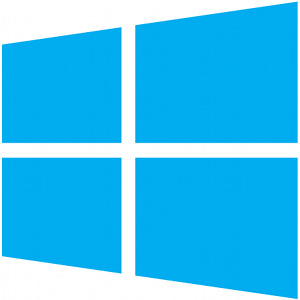 Прошла су три месеца од када је Мицрософт издао Виндовс 8, а људи су имали пуно времена да чују шта је ново и одлуче да ли желе да га надограде. Ако сте се одлучили на надоградњу, морате бити сигурни да је ваш систем способан за руковање новим софтвером или да у супротном запалите бескорисну рупу у новчанику.
Прошла су три месеца од када је Мицрософт издао Виндовс 8, а људи су имали пуно времена да чују шта је ново и одлуче да ли желе да га надограде. Ако сте се одлучили на надоградњу, морате бити сигурни да је ваш систем способан за руковање новим софтвером или да у супротном запалите бескорисну рупу у новчанику.
Сада када је временски оквир за јефтиније надоградње Виндовс 8 готов, врло је важно бити сигурни да ће таква надоградња ићи што је могуће мирније. Због тога, како бисмо вам помогли, ево неколико савета о томе како да утврдите да ли ваш систем може да поднесе надоградњу и шта можете да урадите да побољшате перформансе након што покренете Виндовс 8.
Услови
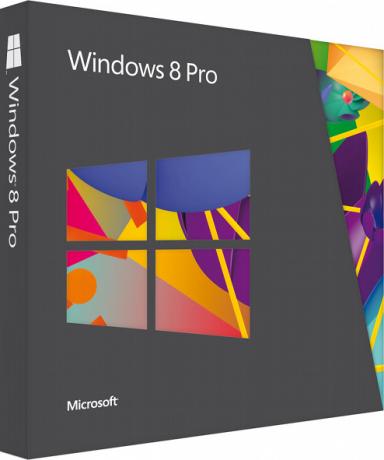
Сваки део софтвера садржи хардверске захтеве које ваш систем мора да испуни да би покренуо такав софтвер. Виндовс 8 се не разликује, али његови захтеви нису толико високи као претходне Виндовс верзије. Услови за Виндовс 8 укључују:
- Процесор од 1 ГХз
- 1 ГБ РАМ-а за 32-битне системе или 2 ГБ РАМ-а за 64-битне системе
- 16 ГБ слободног простора за 32-битне системе или 20 ГБ слободног простора за 64-битне системе
- Графичка картица способна за ДирецтКс 9 графику са ВДДМ покретачем
Неколико препорука које су наведене су, наравно, да бисте стекли најбоље могуће искуство. Међутим, Виндовс 8 би требало да ради сасвим у реду ако немате ништа од тога:
- Таблет или монитор који подржава мулти-тоуцх
- За приступ продавници Виндовс и преузимање и покретање апликација потребна вам је активна интернетска веза и резолуција екрана од 1024 к 768
- Да бисте „прескочили“ апликације, потребна вам је резолуција екрана од 1366 к 768.
Ако не испуњавате све наведене захтеве, предлажем вам да погледате надоградњу хардвера вашег система, ако је могуће. Ако не, вероватно ћете требати да потражите нови систем ако и даље желите да покренете Виндовс 8. Ако ипак испуњавате услове, требало би да покренете Виндовс 8 Упграде Ассистант. Овај услужни програм ће учинити додатни посао да провери не само основни хардвер вашег система, већ и компатибилност свих прикључених хардвера, попут веб камера, штампача, џојстика и других периферних уређаја. Ако вам помоћник за надоградњу даје зелено светло, требали бисте бити у доброј позицији да извршите надоградњу.
Извођење надоградње
Једном када набавите медиј за надоградњу (било да је то физички диск или помоћник за надоградњу који ће преузмите надоградњу за вас након што вам наплатите накнаду), прилично је безболно довршити процедура. Чаробњак за постављање поставља минималну количину питања, а можете чак и да извршите надоградњу „чисте инсталације“ директно са свог старог Виндовс-а, без поновног покретања у програму за инсталацију. Наравно, када се надоградња заврши, морат ћете поново покренути да бисте извршили коначно чишћење и покретање у нови оперативни систем.
Искључите визуелне ефекте
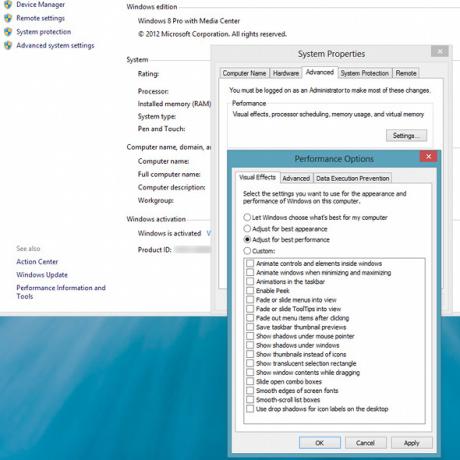
Честитамо, сада користите Виндовс 8! Ако се након надоградње ваш систем осећа споро, можете да промените неколико поставки да бисте повећали перформансе. Прилична количина ресурса и ЦПУ циклуса потребних за Виндовс потиче из графичког интерфејса на којем радите вашег рада, тако да је добра идеја искључити све фантастичне графичке ефекте који заиста нису потребни да бисте остали продуктиван.
Да бисте све ово искључили како бисте побољшали перформансе вашег система, почните тако што ћете отворити контролну таблу. То можете учинити тако што ћете отворити почетни екран притиском на дугме Старт на тастатури, а затим откуцавањем „контролне табле“. Притиском на Ентер отвориће се апликација. Одавде кликните на Систем анд Сецурити -> Систем -> Адванцед систем сеттингс. Нови прозор који се појављује већ би требао бити на картици Напредно. Кликните на дугме Подешавања испод одељка о перформансама на врху прозора. Треба да се појави нови прозор могућности перформанси који се налази на картици Визуелни ефекти. Да бисте искључили све графичке ефекте, изаберите опцију „Подешавање за најбоље перформансе“. Ово би требало да помогне у смањењу напрезања на вашем ЦПУ-у, ГПУ-у и РАМ-у.
Повећајте датотеку страничења
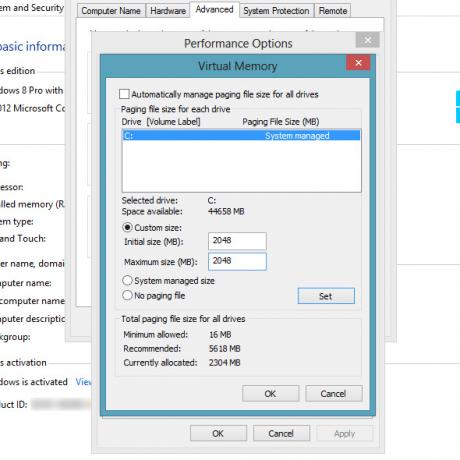
Други трик са перформансама је прилагођавање величине датотеке страничне странице на рачунару. Датотека за позивање је датотека на вашем чврстом диску која је одговорна за чување података који се не уклапају у РАМ. Другим речима, то је простор на вашем чврстом диску који се користи као оверфлов за сваки пут када се РАМ у потпуности користи. Концептуално је слична свап партицији за Линук оперативне системе.
У истом прозору Могућности перформанси пребаците се са картице Висуал Еффецтс на картицу Адванцед. Затим кликните на дугме Промени у одељку Виртуална меморија на дну прозора. Затим у новом прозору искључите „аутоматски управљање величином датотеке за страничење датотека за све дискове“, а затим одаберите прилагођену величину. Величина коју унесете заиста зависи од вас, тако да највише зависи од тога колико РАМ-а је већ инсталирано на систему и колико слободног простора имате на тврдом диску. Како људи који би требали да ураде овај трик обично имају око 1 ГБ РАМ-а, предлажем да га поставите на најмање 2048 МБ. Оба поља требају садржавати исти број тако да је увијек резервиран простор за датотеку страничења. Када завршите, притисните тастер за подешавање пре него што затворите све отворене прозоре.
Очистите свој чврсти диск
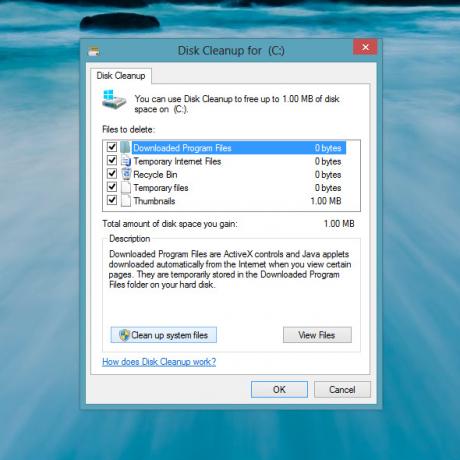
И последње, али не најмање битно, такође ће помоћи да очистите мало простора на тврдом диску након надоградње. Да бисте отворили услужни програм за чишћење диска, покрените инстанцу Виндовс Екплорера кликом на икону директоријума на траци задатака у режиму радне површине. Затим кликните на свој Ц: погон са листе на левој табли, а затим на менију траке кликните Манаге. На крају, кликните на Чишћење да бисте покренули услужни програм. Нека скенира кроз све ваше датотеке да види шта се може уклонити, а када отвори резултате, кликните на дугме „Очисти системске датотеке“ да бисте заиста претражили све. Под условом да сте направили сигурносну копију или уклонили све датотеке које сте можда желели да сачувате из свог старог Виндовс-а инсталацијом, услужни програм за чишћење диска очисти све трагове надоградње, обично враћајући око 20 ГБ или више.
Закључак
Такође не бисте требали више да бринете о дефрагментирању вашег тврдог диска, јер Виндовс 8 то уобичајено ради уобичајено. Уз ове савете о томе да ли је надоградња изведива и како побољшати перформансе у системима који се једва срећу У складу са захтевима, требало би да кренете на пристојно искуство Виндовс 8 засновано на хардверу који сте имати. Поред тога, постоји још неколико ствари које можете променити учините своје искуство Виндовс 8 још пријатнијим 7 Виндовс 8 Нигглес је разријешеноВиндовс 8 има бројне функције које могу неугодно искусним корисницима традиционалне Виндовс радне површине. Од додавања Старт менија до онемогућавања гломазне траке, бучних плочица уживо и непотребног закључавања ... Опширније .
Да ли се надограђујете на Виндовс 8? Које бисте друге савете могли да понудите? Јавите нам у коментарима!
Данни је виши професор на Универзитету у Северном Тексасу који ужива у свим аспектима софтвера отвореног кода и Линука.

